Windows 8 ile birlikte sunulan yeni Metro kullanıcı arayüzü, Windows Phone'dan liderliğini üstlendi ve tablet veya masaüstü dokunmatik ekranlarda hayatı çok daha kolay hale getirmek için tasarlandı.
Eski sadık klavye ve fare kombinasyonunu kullanmak, Microsoft'un en yeni işletim sistemiyle biraz uyumsuz olabilir. Bu nedenle, ilk adımlarınızı Windows 8 ile atıyorsanız, bu kılavuz Metro UI ile nasıl çalışacağınızı hızlandırmanıza yardımcı olacaktır.
Metro Başlat menüsüdür

Başlat menüsü, Windows 8'deki Metro tarzı Başlangıç sayfası ile değiştirildi.
Windows 8'in Başlat menüsünü kullandığını okumuş olabilirsiniz (geri almak için bazı saldırılar görmüş olabilirsiniz), ancak Metro arayüzü aslında yeni işletim sistemindeki Başlat menüsüdür. Windows 8 içindeki 'Metro' değil 'Başlat' olarak adlandırılır.
Tanıdık masaüstü ortamı Metro içinden bir uygulama olarak başlatıldı. Ekranın sol alt köşesinde (Başlat orb'un olduğu yerde) fareyi aşağı doğru getirerek programların ve kısayolların döşenmiş ızgarasına dönebilirsiniz. Sol tıklatma Metro Başlangıç sayfasına geçer ve sağ tıklatma, Denetim Masası ve Windows kısayollarının hızlı bir listesini getirir.
Metro'nun içine girdikten sonra, farenizdeki kaydırma tekerleğini kullanarak sola ve sağa kaydırın veya alttaki kaydırma çubuğunu kullanın. Esc tuşuna basarak veya ekranın sol alt köşesine tıklayarak masaüstüne dönebilirsiniz.
Kısayol oluşturma
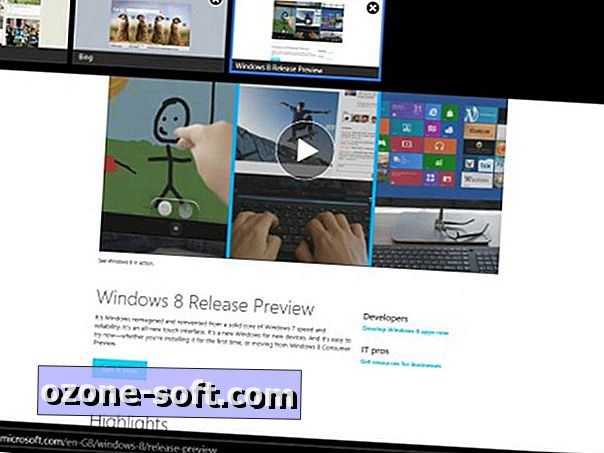
Metro uygulamaları, dokunmatik ekrana duyarlı kontroller ve menüler kullanmaktadır ve Internet Explorer gibi programlar hem 'Metro' hem de 'masaüstü' uygulaması olarak mevcuttur.
Mevcut Başlat menüsünde olduğu gibi, uygulamaları ve diğer kısayolları sık kullanacağınızı düşünüyorsanız, Metro ekranına 'tutturulabilir'. Bazı programlar otomatik olarak kendi kısayollarını yaratacaktır, bunlar yine Windows 7'de olanlarıdır. Sisteminizde yüklü olan tüm uygulamaları Metro'da görmek için, boş bir ekran ekranına sağ tıklayın ve menüden 'Tüm uygulamalar'ı seçin. Bu altta açılır.
Programların iki bölüme ayrıldığını fark edeceksiniz - Metro'da çalışan dokunmatik ekran dostu programlar ve masaüstü ortamında normal çalışanlar. Herhangi bir uygulamaya sağ tıklayın ve bunu Başlangıç sayfasına (veya masaüstü uygulamaları durumunda masaüstü görev çubuğuna) sabitleme seçeneği sunulur. Başlangıç sayfasında (sol alt köşedeki simgesine tıklayın), yeniden boyutlandırmak veya kaldırmak için uygulamaları sağ tıklayıp fareyi kullanarak sürükleyin.
Masaüstü uygulamaları, her zamanki gibi Başlat sayfasında veya masaüstünde kısayollara sahip olabilir ve uygulamaları görev çubuğuna sabitleyebilirsiniz.
Metro uygulamalarını başlatma ve durdurma

Sağdan kayan beş 'takılar', çalıştırdığınız uygulamaya bağlı olarak farklı işlevler görür.
Metro uygulamaları tam ekran modunda çalışır ve Başlangıç sayfasını taklit eden tıknaz, dokunmatik ekran dostu kontrollere sahiptir. Windows 8’in Sürüm Önizlemesi’ni çalıştırıyorsanız, neredeyse tüm Metro uygulamalarının Microsoft tarafından geliştirildiğini göreceksiniz;
Metro uygulamaları geleneksel masaüstü programlarından farklı canavarlardır. Internet Explorer'da olduğu gibi aynı uygulamanın Metro ve masaüstü sürümlerini bile bulabilirsiniz. Windows Mağazası'ndan indirilir ve güncellenir (kendisi Metro uygulamasının mükemmel bir örneğidir). Başlatmak için herhangi bir Metro uygulamasına tıklayın.
Başlangıç sayfasında olduğu gibi, kaydırma tekerleğini veya kaydırma çubuklarını kullanarak hareket edebilir ve altta, çalıştırdığınız programa bağlı olarak değişecek bir seçenekler menüsü açmak için sağ tıklayabilirsiniz.
Başlangıç sayfasına veya masaüstüne döndüğünüzde, uygulama arka planda çalışmaya devam eder. Tamamen kapatmak istiyorsanız, fareyi ekranın en üstüne (küçük bir el haline gelmesi gereken yere) getirin, ardından tıklayıp aşağı doğru sürükleyin. Eski güzel Alt + F4 klavye kısayolu yine de işe yarar.
Uygulamalar arasında geçiş yapma
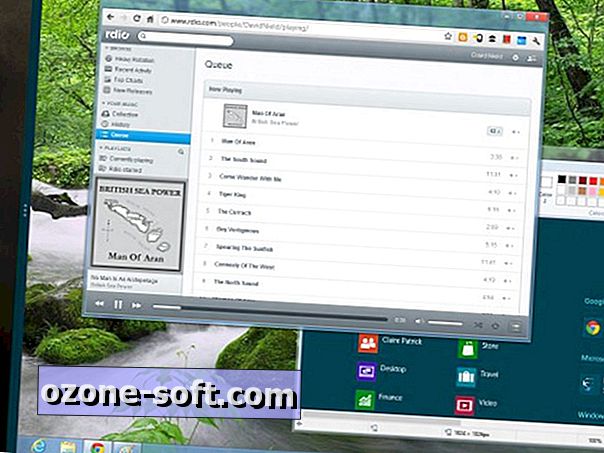
Hava durumu gibi bazı Metro uygulamaları, ekranın yanındaki daha küçük bir panele atanabilir.
Windows 8'deki uygulamalar arasında geçiş yapmak için geleneksel Alt + Tab klavye kısayolunu kullanabilirsiniz. Çalışan tüm masaüstü ve Metro uygulamaları bir küçük resimle birlikte listelenir. Alternatif olarak, fare ile imleci sol üst köşeye getirin - listedeki bir sonraki uygulamaya geçmek için bir kez tıklayın veya Başlat bağlantısı olan bir uygulama da dahil olmak üzere mevcut tüm uygulamaların küçük resimlerini görmek için imleci aşağı doğru hareket ettirin. sayfanın altındaki. Uygulamaya geçmek için herhangi bir küçük resme tıklayın. Bu ikinci yöntem, tek tek masaüstü programlarını, yalnızca masaüstü ortamına geri dönen bir bağlantıyı listelemez.
Sol tarafta bulunan uygulamalar listesiyle gerçekleştirebileceğiniz bir püf noktası, monitörünüzü ikiye bölmektir - ince bir pencere ve geniş bir pencere. Herhangi bir Metro uygulamasını tıklayın ve ekranın içine sürükleyin; sol veya sağ tarafa sabitleme seçeneğiniz olacaktır. Birçok Metro uygulaması, Hava Durumu ve İnsanlar da dahil olmak üzere bu 'mini' modu destekler ve siz masaüstünde çalışırken başka bir uygulamanın bulunması da kullanışlıdır.
İki Metro uygulaması yan yana çalıştırılabilir, ancak özellik masaüstü uygulamalarıyla çalışmaz - bu programlarla Windows 7'den alınan pencere kenetleme araçlarını kullanabilirsiniz.
Dört köşe Windows 8
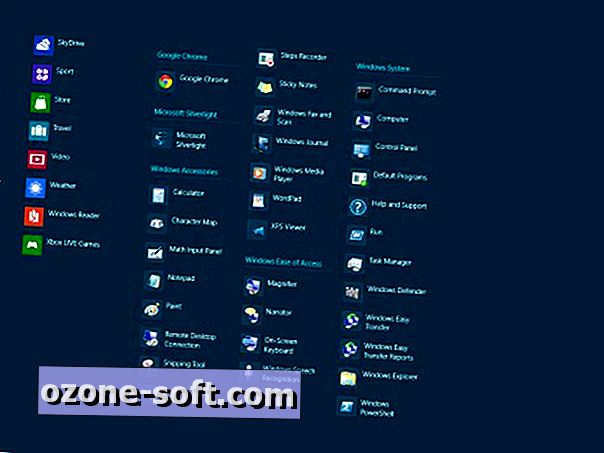
Sistemde yüklü olan Metro ve masaüstü programlarının listesini görmek için Tüm uygulamalar sayfasını ziyaret edin.
Hiç şüpheniz olmadığı gibi, fare imlecini ekranın köşelerine kaydırmak, Windows 8'deki ekranların ve kısayolların çoğuna erişmenin yoludur. Ekranın sağ tarafını henüz kaplamamıştım. üst ve alt köşelerin aynı şekilde çalıştığı yerde - fare imlecini buraya getirin ve beş kısayol görürsünüz ya da Microsoft'un 'takılar' dediği şey.
Aynı beş çekicilik, şu anda hangi programda olursanız olun Metro'da veya masaüstü ortamında olsanız da (Arama, Paylaşma, Başlat (yalnızca Metro Başlangıç sayfasına geri bağlantı), Aygıtlar ve Ayarlar) görünür. Bu kısayollardan herhangi birinin üzerine gelin ve solda, saat, tarih ve geçerli Wi-Fi sinyal gücünü gösteren bir bilgi paneli görünür.
Esas olarak bu kılavuzda Metro Kullanıcı Arayüzünü kullanmaya odaklandığım için, bu kısayolları sadece kısaca anlatacağım. Arama beklediğiniz şeyi yapar ve uygulama, ayar veya dosya aramanıza izin verir. Metro uygulamalarında arama yapmak için de kullanılabilir (örneğin, Haritalar'daki bir konum veya Kişiler'deki bir kişi için).
Bu arama aracı dosyaları arayacak ancak bir Metro tarzı arayüzde çalışacaktır. Geleneksel arama arayüzünü kullanmak için, Windows Gezgini'ni açın ve oradan bir arama yapın.
Paylaşma, bir Metro uygulamasından hızlıca bir şeyler yayınlamanıza olanak tanır - bir harita adresi veya bir bağlantı - insanlar uygulamasına bağladığınız sosyal ağlardaki arkadaşlarınıza ve takipçilerinize. Hala biçimlendirme aşamasında. Henüz masaüstünden hiçbir şey paylaşamazsınız.
Aygıtlar büyüsü, ikinci bir ekran, bir yazıcı veya bir medya aktarıcı gibi başka bir cihaza içerik göndermenizi sağlar. Yine, bu özelliğin daha gelişmiş bir sürümünü tam Windows 8 sürümünde görmeyi bekleyebilirsiniz.
Son olarak, Ayarlar önemli yapılandırma ekranlarına erişim sağlar. Bir Metro uygulamasından etkinleştirirseniz, uygulamaya özel seçenekler göreceksiniz. Masaüstünden başlatırsanız, Denetim Masası, masaüstü kişiselleştirme ekranları ve tanılama bilgilerine bağlantılar görürsünüz. Ayarlar cazibesine her erişiminizde, ağ bağlantılarını, ses seviyesini ve gücü kapsayan standart seçeneklerden oluşan bir seçim her zaman mevcuttur.
Resmi piyasaya sürüldüğü gibi, Windows 8 hala sürmekte olan Yayın Önizlemesi ile bile devam etmekte olan bir çalışma. Kaçırdığım herhangi bir fare ve klavye kısayolu veya püf noktası varsa, yorumlarda bana bildirin.













Yorumunuzu Bırakın